- Baza wiedzy
- CRM
- Ustawienia obiektu
- Zmiana nazwy obiektów
Uwaga: Tłumaczenie tego artykułu jest podane wyłącznie dla wygody. Tłumaczenie jest tworzone automatycznie za pomocą oprogramowania tłumaczącego i mogło nie zostać sprawdzone. W związku z tym, angielska wersja tego artykułu powinna być uważana za wersję obowiązującą, zawierającą najnowsze informacje. Możesz uzyskać do niej dostęp tutaj.
Zmiana nazwy obiektów
Data ostatniej aktualizacji: 24 września 2025
Dostępne z każdą z następujących podpisów, z wyjątkiem miejsc, w których zaznaczono:
Każde konto HubSpot zawierakilka domyślnych obiektów, takich jak kontakty, firmy, transakcje, oferty, projekty i usługi. Jeśli Twoja firma odnosi się do obiektów o innych nazwach, możesz zmienić nazwy tych domyślnych obiektów.
Po zmianie nazwy obiektu zaktualizowana nazwa będzie wyświetlana w całym CRM. Wewnętrzna nazwa używana przez integracje i interfejsy APInie ulegnie zmianie.
Aby zaktualizować nazwę obiektu:
Po zmianie nazwy obiektu zaktualizowana nazwa będzie wyświetlana w całym CRM. Wewnętrzna nazwa używana przez integracje i interfejsy APInie ulegnie zmianie.
Aby zaktualizować nazwę obiektu:
- Na koncie HubSpot przejdź do sekcji Zarządzanie danymi > Model danych..
- W prawym górnym rogu kliknij Edytuj model danych.
- Na karcie obiektu kliknij editIcon edit.
- W prawym panelu:
- W polach tekstowych Object name ( singular) i Object name (plural) wprowadź nowe nazwy.
- Najedź kursorem na ikonę informacji info, aby wyświetlić domyślną nazwę obiektu i wartość wewnętrzną(identyfikator typu obiektu) używaną przez integracje i interfejsy API. Wartość wewnętrzna nie zmieni się po zaktualizowaniu nazwy obiektu.
- Przejrzyj domyślne właściwości HubSpot, których nazwy zostaną zmienione. Jeśli chcesz wprowadzić zmiany, w kolumnie Replacement Property wprowadź inną wartość. Dowiedz się, jak zmienić nazwę właściwości niestandardowych.
-
- Nad polem tekstowym Object name (singular) kliknij przycisk Reset, aby zresetować nazwę obiektu i domyślne właściwości HubSpot do wartości domyślnych.
- Kliknij przycisk Zapisz.
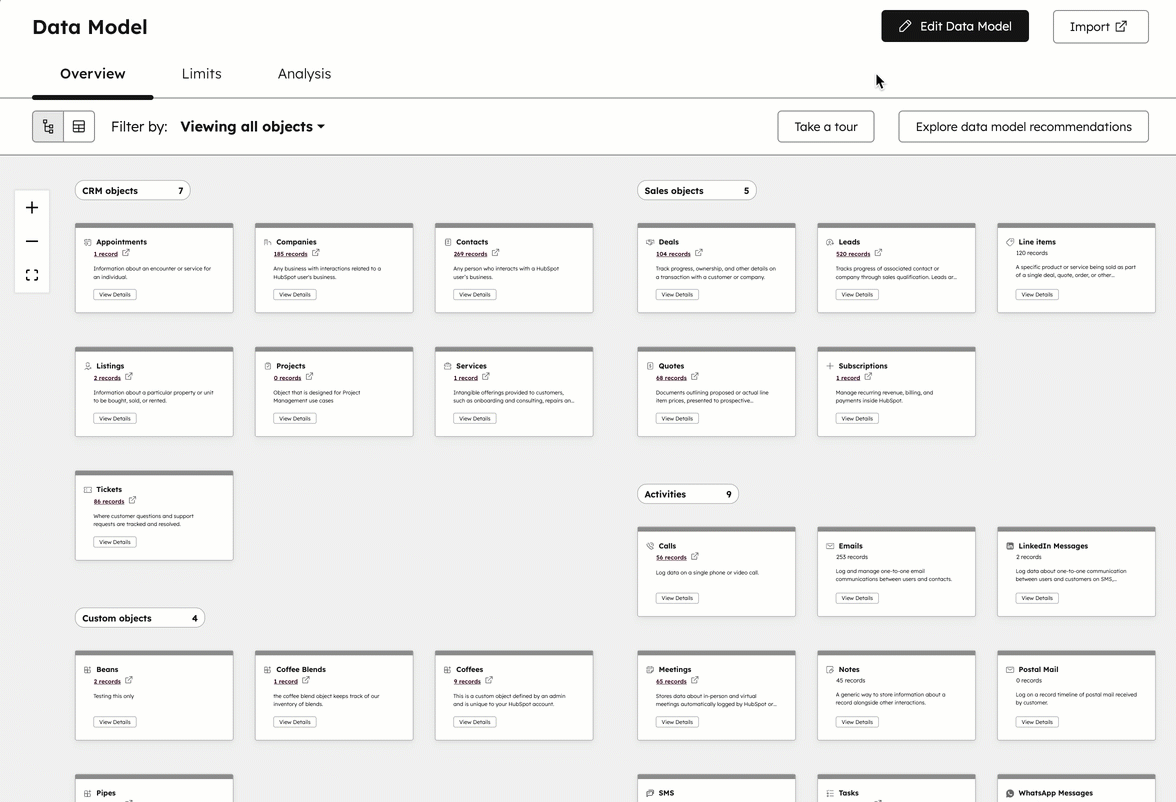
Możesz także użyć Breeze Assistant, aby zmienić nazwę obiektu. Na przykład, przejdź do Breeze Assistant i wpisz Zmień nazwę firmy na konto.
Idąc dalej, nazwa obiektu zostanie zastąpiona w całym CRM. Na przykład, jeśli zmienisz Company na Account, element nawigacyjny Companies zostanie zastąpiony Accounts, co spowoduje przejście do strony indeksu kont.
Uwaga: istnieją pewne obszary na koncie, w których nadal może pojawiać się domyślna nazwa, w tym w aplikacji mobilnej HubSpot.
Dowiedz się więcej o obiektach lub korzystaniu z narzędzia modelu danych.
CRM
Object Settings
Dziękujemy za opinię. Jest ona dla nas bardzo ważna.
Niniejszy formularz służy wyłącznie do przekazywania opinii dotyczących dokumentacji. Dowiedz się, jak uzyskać pomoc dotyczącą HubSpot.